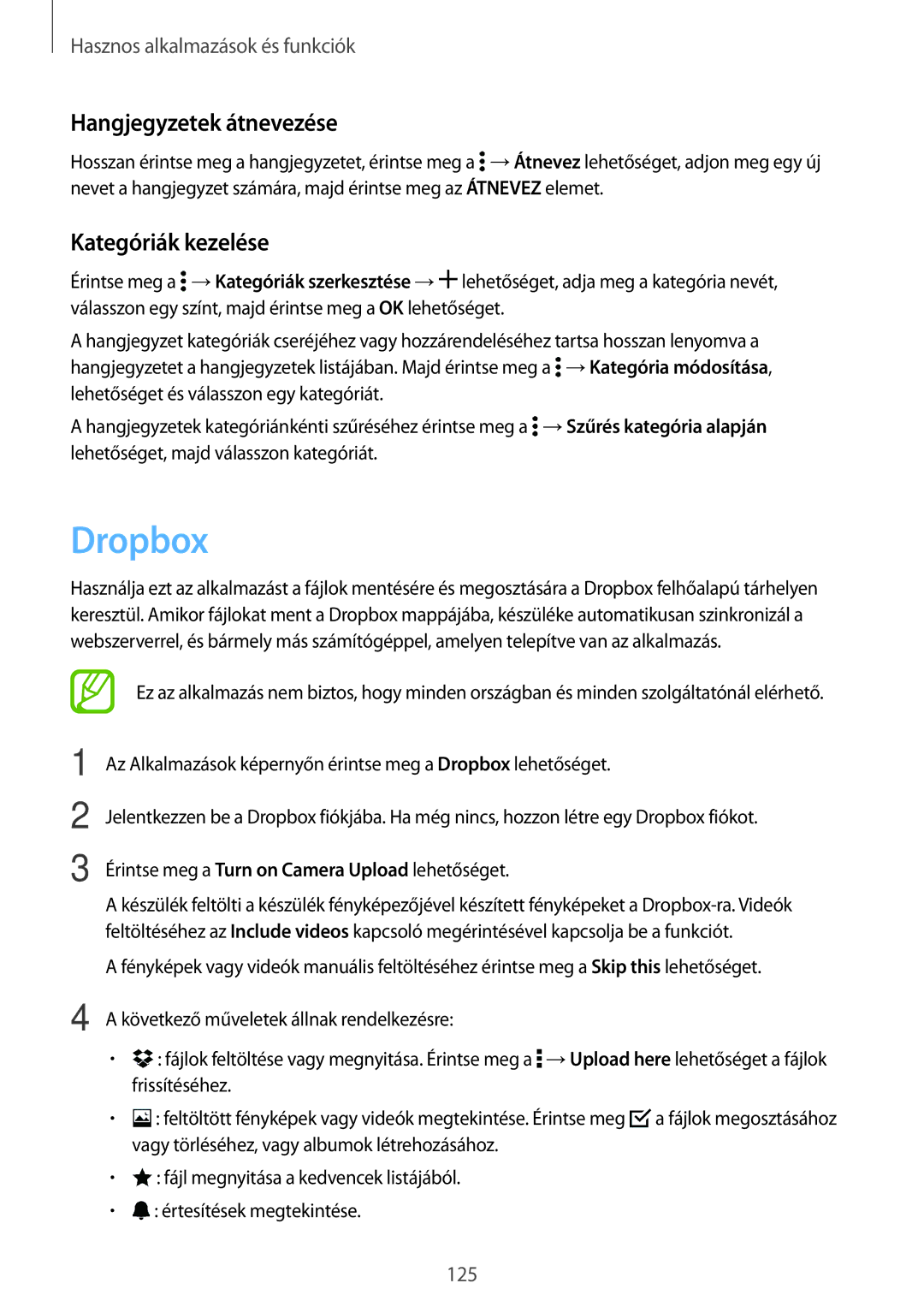Hasznos alkalmazások és funkciók
Hangjegyzetek átnevezése
Hosszan érintse meg a hangjegyzetet, érintse meg a ![]() →Átnevez lehetőséget, adjon meg egy új nevet a hangjegyzet számára, majd érintse meg az ÁTNEVEZ elemet.
→Átnevez lehetőséget, adjon meg egy új nevet a hangjegyzet számára, majd érintse meg az ÁTNEVEZ elemet.
Kategóriák kezelése
Érintse meg a ![]() →Kategóriák szerkesztése →
→Kategóriák szerkesztése →![]() lehetőséget, adja meg a kategória nevét, válasszon egy színt, majd érintse meg a OK lehetőséget.
lehetőséget, adja meg a kategória nevét, válasszon egy színt, majd érintse meg a OK lehetőséget.
A hangjegyzet kategóriák cseréjéhez vagy hozzárendeléséhez tartsa hosszan lenyomva a hangjegyzetet a hangjegyzetek listájában. Majd érintse meg a ![]() →Kategória módosítása, lehetőséget és válasszon egy kategóriát.
→Kategória módosítása, lehetőséget és válasszon egy kategóriát.
A hangjegyzetek kategóriánkénti szűréséhez érintse meg a ![]() →Szűrés kategória alapján lehetőséget, majd válasszon kategóriát.
→Szűrés kategória alapján lehetőséget, majd válasszon kategóriát.
Dropbox
Használja ezt az alkalmazást a fájlok mentésére és megosztására a Dropbox felhőalapú tárhelyen keresztül. Amikor fájlokat ment a Dropbox mappájába, készüléke automatikusan szinkronizál a webszerverrel, és bármely más számítógéppel, amelyen telepítve van az alkalmazás.
1
2
3
4
Ez az alkalmazás nem biztos, hogy minden országban és minden szolgáltatónál elérhető.
Az Alkalmazások képernyőn érintse meg a Dropbox lehetőséget.
Jelentkezzen be a Dropbox fiókjába. Ha még nincs, hozzon létre egy Dropbox fiókot.
Érintse meg a Turn on Camera Upload lehetőséget.
A készülék feltölti a készülék fényképezőjével készített fényképeket a
A fényképek vagy videók manuális feltöltéséhez érintse meg a Skip this lehetőséget.
A következő műveletek állnak rendelkezésre:
•![]() : fájlok feltöltése vagy megnyitása. Érintse meg a
: fájlok feltöltése vagy megnyitása. Érintse meg a ![]() →Upload here lehetőséget a fájlok frissítéséhez.
→Upload here lehetőséget a fájlok frissítéséhez.
•![]() : feltöltött fényképek vagy videók megtekintése. Érintse meg
: feltöltött fényképek vagy videók megtekintése. Érintse meg ![]() a fájlok megosztásához vagy törléséhez, vagy albumok létrehozásához.
a fájlok megosztásához vagy törléséhez, vagy albumok létrehozásához.
•![]() : fájl megnyitása a kedvencek listájából.
: fájl megnyitása a kedvencek listájából.
•![]() : értesítések megtekintése.
: értesítések megtekintése.
125